Transferencias al Exterior

Guía paso a paso
Bi en Línea



Guía paso a paso



•Ingresa a su Bi en Línea y en el menú superior da click en Transferencias
•Del lado derecho encuentra "Transferencias al exterior" encuentra la siguientes opciones
• ¿Qué es? - Para buscar información y material de apoyo para realizar la transferencia

• Realizar transferencia - Da inicio al proceso de la transferencia al exterior
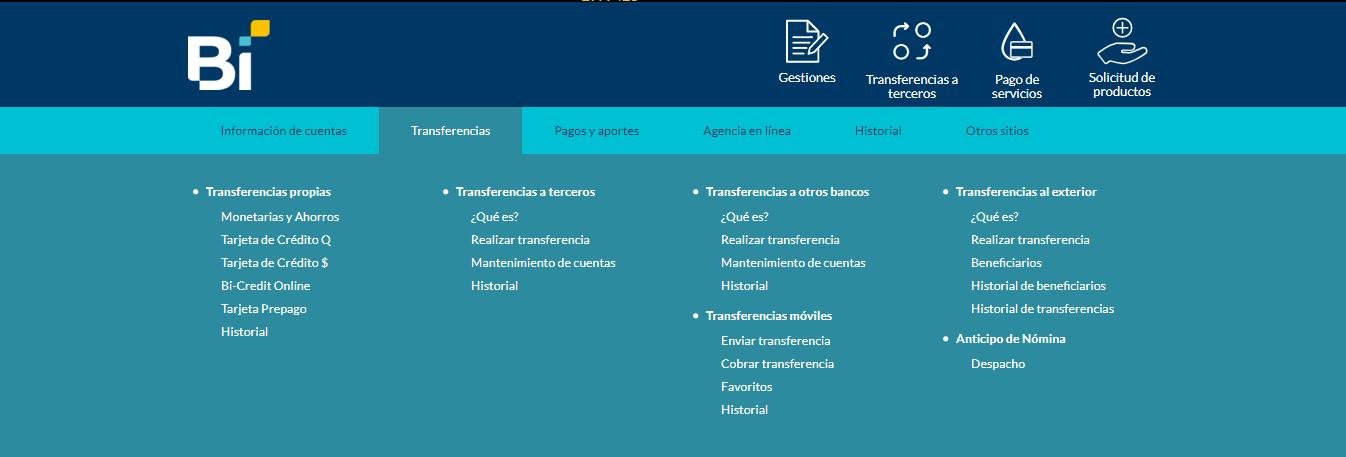
• Beneficiarios - Lista de grupos de las plantillas guardadas a utilizar, se pueden agregar o eliminar

• Historial de Beneficiarios - Historial de las plantillas de los beneficiarios a transferir
• Historial de Transferencias - Historial de todas las transferencias realizadas dentro de su cuenta



•Al dar click en Realizar transferencia lo dirige a la página para empezar con la información inicial

•Selecciona la cuenta a debitar, la moneda destino a transferencia, la tasa de cambio si es negociada, el monto a transferir y los gastos de envío pueden ser pagados en su totalidad o con gastos al beneficiario.
•Puede dar click en "Plantilla" para utilizar una plantilla ya creada con anterioridad o en "Continuar" para seguir completando la información

•Ingresa la información acerca de la relación con el beneficiario y el motivo de la transferencia
• Ingresa la información del Banco Final.

Este código debe de ser proveído por el banco del beneficiario final


•SWIFT
•ABA
•Intermediaria



•Ingresa la información acerca del beneficiario final, en donde se incluye en país destino y dependiendo de este se debe de ingresar el código CLABE (México), IBAN (Europa), Canadá (Transit), Swift o ABA para otros países.
•Se ingresa la información del Egreso de Divisas
•Al final del formulario puedes seleccionar la opción para guardar la plantilla de la transferencias para futuras operaciones si es una transferencias recurrente



•Puedes revisar toda la información de la transferencia realizada y al finalizar puedes ingresar el token o contraseña de transferencia para poder finalizar la operación



•Al confirmar la información, debes de ingresar el Token para enviar la transferencia


•Puedes visualizar el mensaje indicando el éxito de la transferencia o si hubiera un error

también muestra un mensaje indicándolo.
•Puedes generar el formulario de Egreso de Divisas







•En la opción de Beneficiarios, es donde se administran los grupos de plantillas a utilizar

•Puedes dar click en Ver Detalle para ver la plantilla con todos los detalles, agregar beneficiario y eliminar el grupo o plantilla


•En la opción de Agregar Beneficiario, puedes ver en cada grupo todos los beneficiarios, y se pueden agregar o eliminar

•Tu consulta de Beneficiarios puede ser exportada a PDF o CSV

•En la opción de Ver Detalle, puedes ver cada grupo todos los datos de la plantilla para validar que estén correctos







•En el historial de beneficiario se puede ver cuando fue creada una plantilla, y si fuera el caso que ya fue eliminada, se puede ver la fecha de eliminación


Historial de Transferencias

•En la opción de historial de transferencia, se puede ver todas las transferencias realizadas en la cuenta, utilizando varios filtros para facilitar la búsqueda.


•En cada transferencia esta la opción de ver el detalle e imprimir un reporte en PDF.



•Ingresa a tu Bi Banking y en el menú superior da click en Transferencias

•En el menú principal seleccionas Internacional, luego Transferencias al exterior y click en Ingresar
Transferencia
• Ayuda - Para buscar información y material de apoyo para realizar la transferencia

• Ingresar transferencia - Da inicio al proceso de la transferencia al exterior
•Beneficiarios - Lista de grupos de las plantillas guardadas a utilizar, se pueden agregar o eliminar

•Historial de Beneficiarios - Historial de las plantillas de los beneficiarios a transferir
•Historial de Transferencias - Historial de todas las transferencias realizadas dentro de su cuenta



•Selecciona la cuenta a debitar,

•Selecciona la moneda
•Selecciona tasa de cambio, si es fue negociada y el monto a transferir
•Elige el método de gastos de envío, y haz clic en Continuar.
